5 kostenlose Möglichkeiten zum Konvertieren von FLAC-Dateien
Wenn Sie ein Fan von hervorragender Audioqualität sind, ist FLAC zweifellos Ihr Format. Wenn der Player, den Sie normalerweise verwenden, diese Art von Audio jedoch nicht öffnen kann, bleibt Ihnen nur die Möglichkeit, Ihre FLAC-Dateien in ein anderes Format zu konvertieren.
FLAC (Free Lossless Audio Codec) ist ein verlustfreies Audioformat, das entwickelt wurde, um die Originalqualität beizubehalten und gleichzeitig die Dateigröße zu reduzieren.
Dieser Artikel zeigt Ihnen, wie Sie FLAC-Dateien konvertieren können und erklärt den Unterschied zwischen FLAC und anderen gängigen Audioformaten - MP3, WAV und ALAC. Egal, ob Sie eine breitere Kompatibilität anstreben oder einfach nur Speicherplatz sparen wollen, wir haben alles für Sie.

Wie wir FLAC-Konverter ausgewählt haben
Hier sind einige Schlüsselkriterien, die uns bei der Auswahl geleitet haben:
- Konvertierungsgeschwindigkeit. Ein guter Audio-Konverter sollte eine angemessene Geschwindigkeit bieten, ohne die Qualität der Ausgabedateien zu beeinträchtigen.
- Stapelverarbeitung. Das Programm sollte es dem Benutzer ermöglichen, mehrere FLAC-Dateien gleichzeitig zu konvertieren.
- Unterstützte Formate. Ein vielseitiger Medienkonverter sollte eine breite Palette von Audioformaten unterstützen, um die Kompatibilität mit verschiedenen Geräten zu gewährleisten.
Option 1. Audacity
Audacity ist eine kostenlose Anwendung zur Audiobearbeitung und -aufnahme, die viele Dateiformate unterstützt, darunter auch FLAC.
So können Sie FLAC in MP3 oder andere Formate umwandeln:
- Laden Sie die Software von der offiziellen Website herunter und installieren Sie sie auf Ihrem Computer. Starten Sie die Anwendung.
- Gehen Sie zum Menü „Datei“ und wählen Sie „Öffnen“ aus der Dropdown-Liste. Wählen Sie Ihre FLAC-Dateien aus und fügen Sie sie dem Programm hinzu.
- Nun können Sie auf die Registerkarte „Bearbeiten“ gehen und bei Bedarf einige Änderungen vornehmen.
- Klicken Sie erneut auf „Datei“, dann auf „Exportieren“ und „Audio exportieren“. Hier können Sie wählen, ob Sie Ihr FLAC in WAV, MP3 oder ein anderes Format konvertieren möchten.
- Wählen Sie den Ausgabeordner und ändern Sie den Dateinamen. Drücken Sie die Schaltfläche „Speichern“.
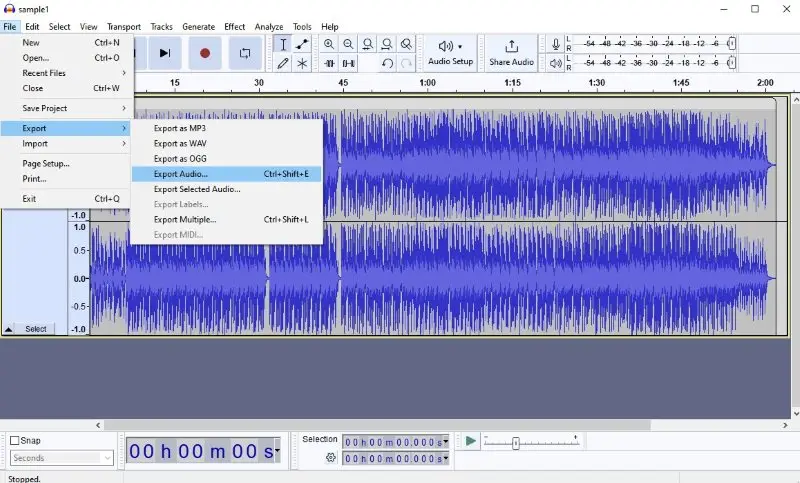
Vorteile:
- Vielseitiger Audiorecorder und Konverter;
- Open-Source-Software;
- Verfügbar auf Windows, macOS und Linux;
- Umfangreiche Formatunterstützung;
- Audiobearbeitung mit mehreren Spuren.
Nachteile:
- Keine Stapelverarbeitung.
Option 2. FormatFactory
FormatFactory ist ein vielseitiger Video- und Audiokonverter, der eine große Anzahl von Audio- und Videoformaten unterstützt.
So können Sie FLAC-Dateien in ein anderes Audioformat konvertieren:
- Laden Sie den kostenlosen FLAC-Konverter von der offiziellen Website herunter und folgen Sie den Installationsanweisungen.
- Starten Sie das Programm und wählen Sie „Audio“, um die Konvertierungsoptionen zu erweitern. Wählen Sie das gewünschte Ausgabeformat.
- Klicken Sie auf die Schaltfläche „Datei hinzufügen“ oder ziehen Sie Ihre FLAC-Dateien per Drag & Drop in das Fenster.
- Konfigurieren Sie die Ausgabeeinstellungen und klicken Sie auf „OK“.
- Klicken Sie auf die Schaltfläche „Start“, um den Konvertierungsprozess zu starten.
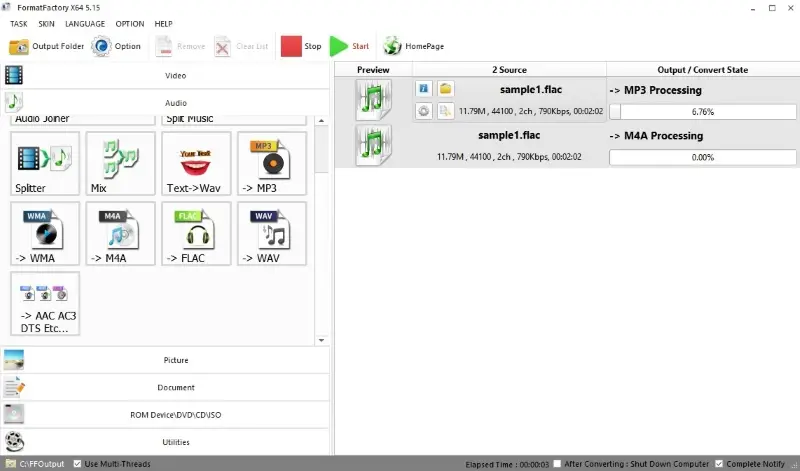
Vorteile:
- Kostenloser Audio- und Video-Konverter;
- Batch-Konvertierung;
- Einstellungen für die Ausgabequalität.
Nachteile:
- Abstürze bei der Verarbeitung großer Dateien;
- Veraltetes Interface.
Option 3. 1-Click Video Converter
Der 1-Click Video Converter ist eine leistungsstarke, kostenlose macOS-Anwendung zum Ändern der Formate verschiedener Multimedia-Dateien.
Siehe unten, wie man es als FLAC-Konverter verwendet:
- Laden Sie den Konverter herunter und installieren Sie ihn auf Ihrem Computer. Öffnen Sie die Anwendung.
- Klicken Sie auf „Datei hinzufügen“, um das FLAC-Audio zu importieren.
- Wählen Sie im Feld „Profil“ die Option „Allgemeines Audio“ und suchen Sie das gewünschte Ausgabeformat in der Dropdown-Liste.
- Stellen Sie sicher, dass Sie im Bereich „Ziel“ einen Ordner auswählen, in dem die Datei nach der Konvertierung gespeichert wird.
- Sobald Sie alle Einstellungen vorgenommen haben, klicken Sie auf „Konvertieren“.
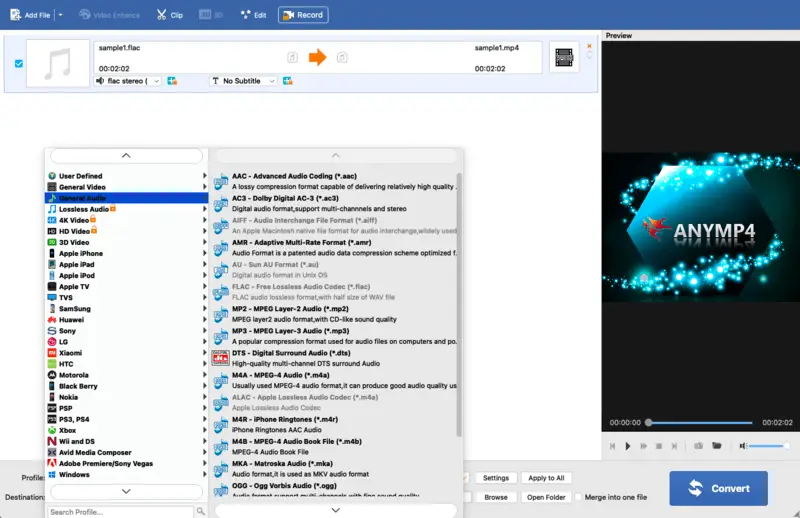
Vorteile:
- Dieser Audio-Konverter ist benutzerfreundlich und kann kostenlos heruntergeladen werden.
- Er unterstützt eine große Anzahl von Formaten, darunter WAV, MP3, MKA, OGG und zahlreiche andere.
- Der Benutzer hat die Möglichkeit, die Videoeinstellungen nach seinen Vorlieben anzupassen.
Nachteile:
- Dieser Video- und Audiokonverter ist ausschließlich für macOS-Benutzer konzipiert.
Option 4. Convertilla
Convertilla ist ein kostenloser und einfach zu bedienender Video- und Audiokonverter, der Ihnen helfen kann, verschiedene Audioformate einschließlich FLAC zu konvertieren.
So konvertieren Sie FLAC-Dateien mit dieser Software:
- Installieren Sie die Anwendung auf Ihrem Computer und öffnen Sie sie über Ihren Desktop oder das Startmenü.
- Klicken Sie auf „Öffnen“ und wählen Sie die Datei aus, die Sie umwandeln möchten. Sie können auch den gesamten Ordner auswählen.
- Wählen Sie eines der unterstützten Ausgabeformate: MP3, 3GP oder AAC. Passen Sie bei Bedarf die Einstellungen für Größe und Qualität an.
- Drücken Sie auf die Schaltfläche „Konvertieren“. Sobald der Vorgang abgeschlossen ist, werden Sie in einem Pop-up-Fenster darüber informiert.
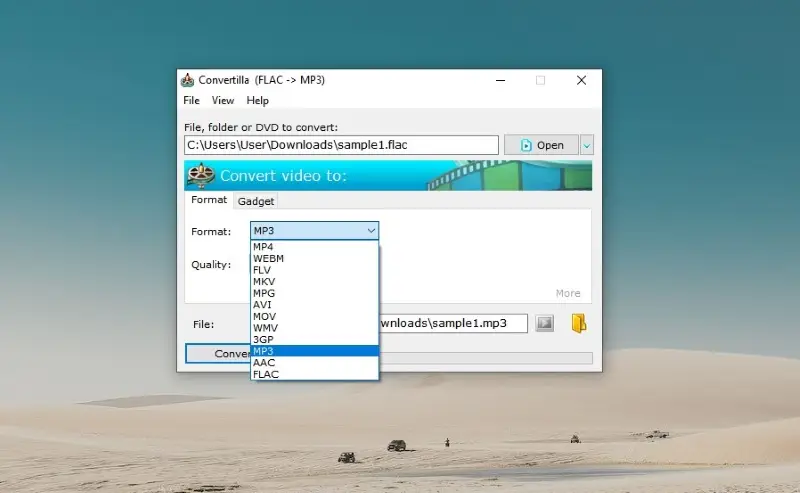
Vorteile:
- Stapelverarbeitung;
- Schnelle Audio-Konvertierung Geschwindigkeit;
- Voreinstellungen für verschiedene Geräte.
Nachteile:
- Keine erweiterten Ausgabeeinstellungen;
- Begrenzte Ausgabeformate;
- Veraltetes Interface.
Option 5. CloudConvert
CloudConvert ist ein Online-Audiokonverter, der es den Benutzern ermöglicht, Dateien zwischen verschiedenen Formaten zu konvertieren, ohne eine Software installieren zu müssen.
Die vollständige Anleitung zur Konvertierung von FLAC-Dateien:
- Öffnen Sie Ihren Webbrowser und rufen Sie die CloudConvert-Website auf.
- Klicken Sie auf „Datei auswählen“ oder ziehen Sie die Audiodatei per Drag & Drop direkt auf die Seite. Sie können auch den Import aus Google Drive, Dropbox oder über eine URL verwenden.
- Wählen Sie das gewünschte Ausgabeformat.
- Sie haben die Möglichkeit, zusätzliche Einstellungen wie Qualität, Bitrate oder andere Parameter zu konfigurieren.
- Klicken Sie auf die Schaltfläche „Konvertieren“. Der Dienst beginnt mit der Konvertierung Ihrer Dateien in das angegebene Format.
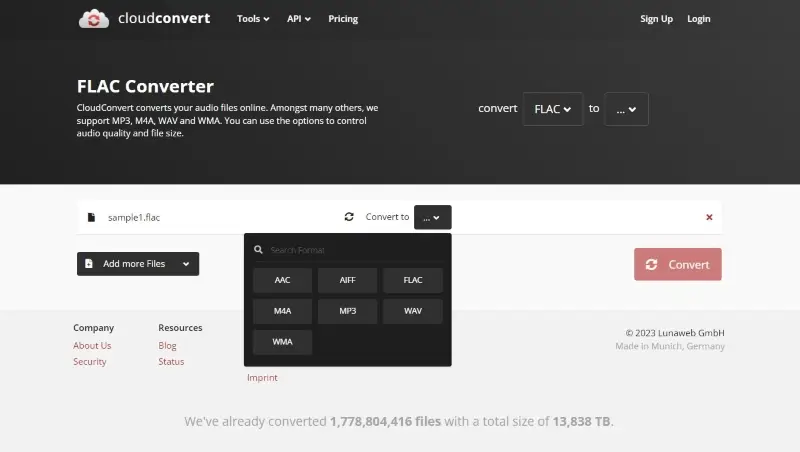
Vorteile:
- Zugriff auf Online-Audiodateikonverter von jedem Gerät mit Internetverbindung;
- Keine Notwendigkeit, zusätzliche Software zu installieren;
- Große Auswahl an unterstützten Formaten, einschließlich weniger populärer wie AIFF.
Nachteile:
- Nur 25 kostenlose Konvertierungen pro Tag.
FLAC vs. MP3
FLAC (Free Lossless Audio Codec) und MP3 (MPEG-1 Audio Layer III) sind zwei beliebte Audiodateiformate mit jeweils eigenen Merkmalen.
| Merkmal | FLAC | MP3 |
|---|---|---|
| Komprimierung | Verlustfrei, behält die volle Original-Audioqualität bei. | Verlustbehaftet: Einbußen bei der Audioqualität. |
| Qualität | Hohe Audioqualität, geeignet für alle, die Wert auf Klangtreue legen. | Gute Audioqualität, aber die Komprimierung kann zu einem gewissen Detailverlust führen. |
| Größe | Größere Dateien sind weniger platzsparend. | Kleinere Dateigrößen durch verlustbehaftete Komprimierung. |
| Bitrate | Variabel und abhängig von der Komplexität des Audiomaterials. | Kann vom Benutzer gewählt werden, ist aber normalerweise niedriger als MP3. |
| Kompatibilität | Wird möglicherweise nicht so breit unterstützt. | Universell unterstützt von den meisten Geräten. |
| Lizenzierung | Open-Source, keine Gebühren für die Lizenz. | Patentierte Technologie und einige Encoder/Decoder können für die kommerzielle Nutzung kostenpflichtig sein. |
Zusammenfassend lässt sich sagen, dass FLAC eine verlustfreie Qualität bietet und sich daher für die Archivierung und das kritische Hören eignet, während MP3 für den alltäglichen Gebrauch praktischer ist, insbesondere in Szenarien, in denen Speicherplatz und Kompatibilität wichtig sind.
FLAC vs. WAV
WAV (Waveform Audio File Format) ist ein beliebtes Audioformat, das von Microsoft und IBM entwickelt wurde.
| Merkmal | FLAC | WAV |
|---|---|---|
| Komprimierung | Verlustfrei, reduziert die Dateigröße ohne Verlust der Audioqualität. | Unkomprimiertes Format, bei dem die ursprüngliche Audioqualität erhalten bleibt. |
| Dateigröße | Kleinere Dateien durch verlustfreie Komprimierung. | Größere Dateien durch fehlende Komprimierung. |
| Bearbeitung | Geeignet für die Audiobearbeitung. | Ideal für die Audiobearbeitung und -verarbeitung aufgrund der unkomprimierten Natur. |
| Lizenzierung | Open-Source und frei zu verwenden. | Bestimmte proprietäre Erweiterungen (z. B. Broadcast Wave Format) können spezielle Lizenzanforderungen haben. |
Insgesamt wird FLAC für die effiziente Speicherung hochwertiger Audiodateien bevorzugt, insbesondere für das persönliche Anhören. WAV wird häufig in der professionellen Musikproduktion und in Situationen verwendet, in denen es trotz der größeren Dateigröße auf absolute Audioqualität ankommt.
ALAC vs. FLAC
ALAC (Apple Lossless Audio Codec) ist ein Audiokomprimierungsformat, das die Daten ohne Qualitätsverlust komprimiert.
| Merkmal | FLAC | ALAC |
|---|---|---|
| Lizenzierung | Open-Source und lizenzgebührenfrei. | Proprietäres Format von Apple. |
| Plattformunterstützung | Wird von vielen verschiedenen Betriebssystemen unterstützt. | Hauptsächlich mit iOS-Geräten verbunden. |
| Streaming-Dienste | Einige Streaming-Dienste bieten FLAC als verlustfreie Option an. | Wird von Apple Music als verlustfreie Audio-Streaming-Option verwendet. |
Beide Formate liefern verlustfreie Audioqualität, und die Entscheidung kann von den spezifischen Anforderungen der Plattform abhängen. FLAC wird wegen seiner breiten Kompatibilität bevorzugt, während ALAC die natürliche Wahl für diejenigen ist, die tief in das Apple-Ökosystem integriert sind.
Fazit
Das war's! Wir haben erklärt, wie man FLAC-Audio in MP3, WAV und andere Tonformate konvertiert. Jetzt können Sie Ihre Lieblingsmusik ganz einfach in dem Format Ihrer Wahl anhören.
Es ist wichtig, daran zu denken, dass einige Formate eine schlechtere Klangqualität als andere haben können, also achten Sie darauf, das beste Format für Ihre Bedürfnisse zu wählen.
Wir hoffen, dass Sie mit diesem Artikel die nötigen Informationen erhalten haben, um FLAC-Audio zu übertragen und Ihre Lieblingsmusik so zu genießen, wie Sie es sich wünschen. Viel Spaß!


